OPPO上的照片怎么传到OPPO上
是几种将OPPO手机上的照片传到另一部OPPO手机的详细方法,涵盖不同场景需求:
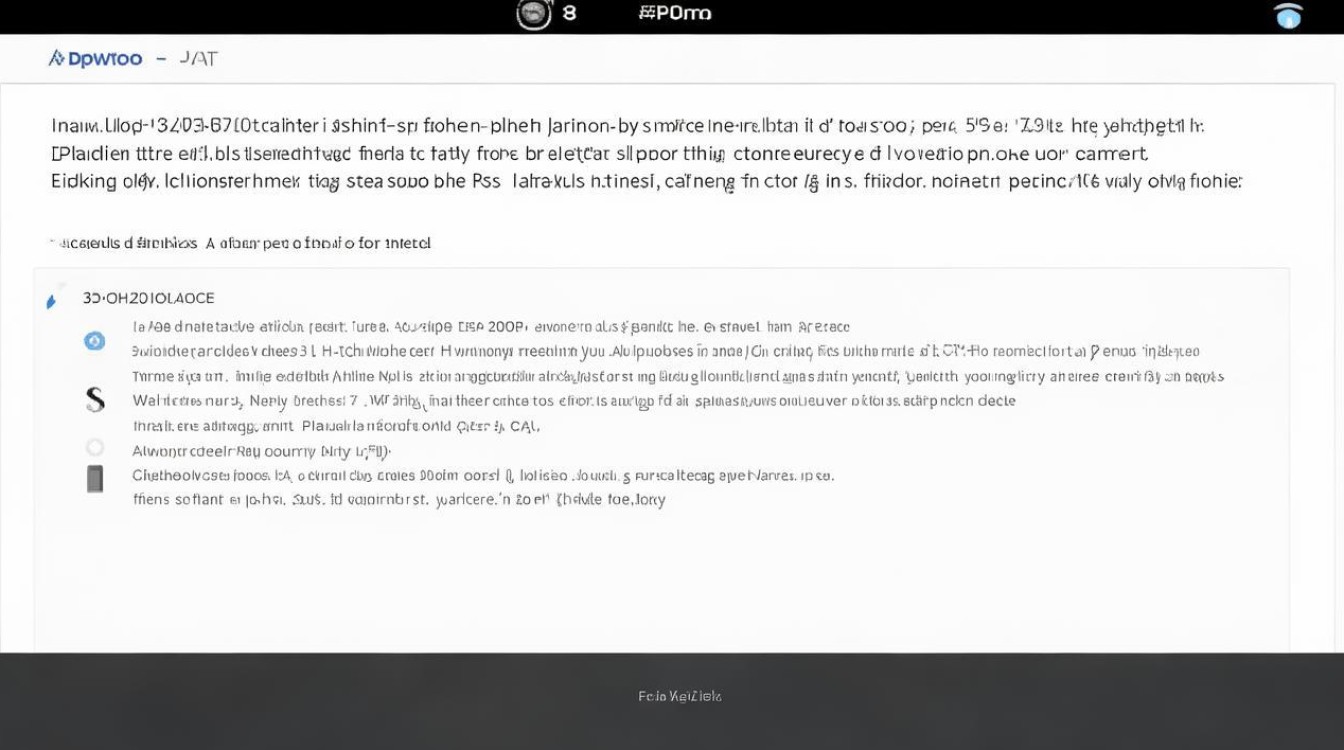
通过「OPPO互传」功能传输
这是专为OPPO设备设计的高效无线传输方案,支持多平台兼容(包括其他安卓和部分iOS设备),具体步骤如下:
- 开启功能:进入两部OPPO手机的「设置」,找到「连接与共享」区域,开启「OPPO互传」开关;或直接从控制中心快捷启动该功能。
- 选择文件:在发送端的相册中勾选目标照片后点击「分享」按钮,选择「OPPO互传」作为传输方式。
- 设备配对:接收端需保持同一局域网环境且同样开启互传功能,此时它会出现在发送端的可用设备列表中,点击对应设备名称即可建立连接。
- 确认接收:接收方收到弹窗提示时点击「接受」,照片将自动完成无损传输,此过程无需网络流量消耗,依赖蓝牙与Wi-Fi Direct混合组网技术实现高速稳定传输。
该方法尤其适合批量传输高清原图,且系统级优化确保了传输速度远超普通蓝牙方案。
利用蓝牙传统传输方式
若遇到不支持互传功能的旧机型,可使用通用型蓝牙传输:
- 双向激活:两台手机均需进入「设置→蓝牙」,打开开关并设置为可被发现状态。
- 配对操作:在已配对设备列表中找到对方设备完成绑定(首次需手动确认配对请求)。
- 发送文件:从相册选中照片→点击「分享」→选择「蓝牙」→指定已配对的设备执行发送指令。
- 接收管理:接收方可在通知栏直接查看进度,完成后照片会自动存入相册对应文件夹。
需要注意的是,由于蓝牙带宽限制,单次不宜超过50张高分辨率图片同时传输,建议分批次操作以避免卡顿。
云端同步备份恢复
依托OPPO自有云服务体系实现跨时空的数据管理:
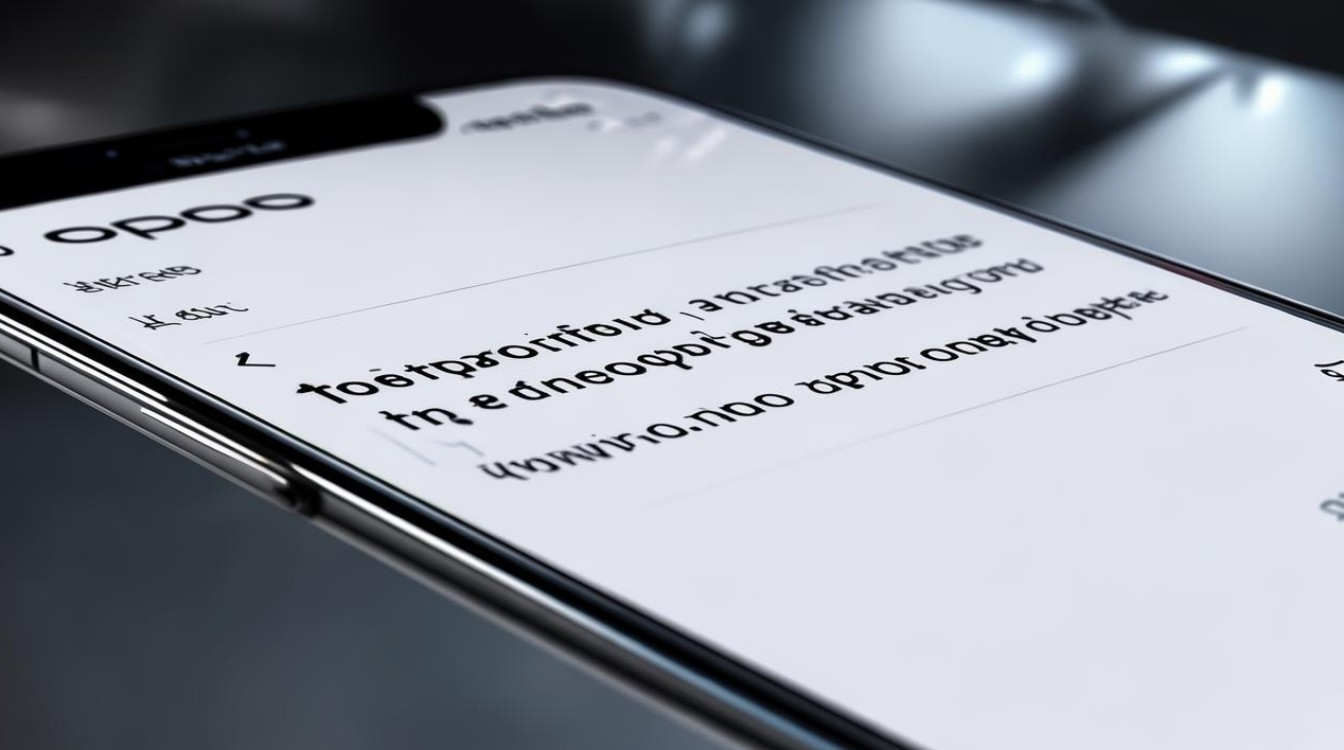
- 账户登录:确保两台手机使用同一个OPPO账号登录系统设置中的「云服务」。
- 自动备份设置:在「云服务→照片备份」处开启自动同步开关,系统会根据网络情况定期上传新增照片,也可手动触发即时备份。
- 跨设备访问:当需要在另一台手机获取时,只需登录相同账号进入云服务模块,即可浏览完整历史记录并进行选择性下载。
该方案的优势在于一次配置后全程自动化处理,特别适合长期多设备间的数据维护,但需注意免费版可能存在存储空间上限,重要资料建议定期清理冗余版本。
数据线直连电脑中转
适用于需要精细化管理媒体文件的用户群体:
- 物理连接:使用原装Type-C数据线将手机接入PC/Mac电脑,并在弹出的USB模式选项中选择「传输文件」。
- 路径定位:Windows资源管理器会识别为可移动磁盘,导航至DCIM/Camera目录即可看到所有拍摄素材。
- 批量操作:支持Ctrl+C/V快捷键进行复制粘贴,或者使用拖拽方式将选定照片移动到指定文件夹。
- 反向导入:完成筛选整理后,可将整理好的图片文件夹重新拷贝回新手机存储空间。
此方法允许用户借助电脑强大的文件管理能力进行深度编辑后再导入终端设备,但相对耗时较长。
第三方应用辅助传输
常见社交工具也能胜任简单传输任务: | 工具类型 | 典型代表 | 操作要点 | |---------|---------|---------| | 即时通讯软件 | 微信/QQ | 发送至「文件传输助手」对话框保存 | | 专业快传类APP | 快牙等 | 安装相同应用后组网传输 | | 系统级换机工具 | 手机搬家 | 专用于整机数据迁移场景 |
以「手机搬家」为例,其采用热点直连技术实现一对一安全通道建立,特别适合更换新机时的全量数据转移,只需新旧设备分别打开该应用,按照界面指引扫描二维码即可自动完成包含照片在内的所有个人数据迁移。
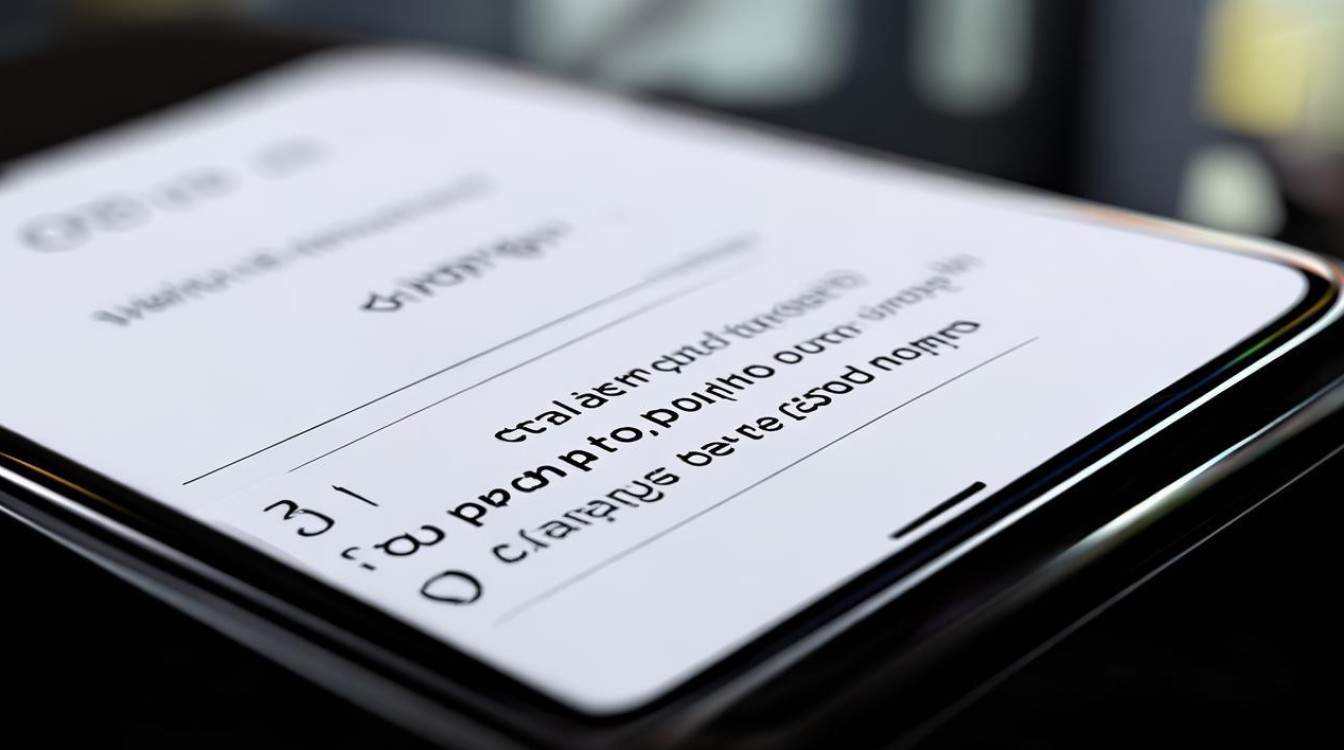
相关问答FAQs
Q1: 使用OPPO互传时为什么找不到对方的设备?
A: 请检查以下条件是否满足:①两台设备均已开启「OPPO互传」功能;②设备间距不超过有效范围(通常无遮挡情况下半径10米内);③关闭再重新打开一次互传开关尝试刷新设备列表,若仍无法发现,建议重启双方设备的Wi-Fi模块。
Q2: 通过云服务下载的照片模糊不清如何解决?
A: 这是由于默认选择了缩略图压缩模式所致,解决办法是在云服务的设置菜单中开启「原图保存」选项,之后上传和下载都会保持原始画质,已产生的模糊版本可在本地相册通过编辑功能恢复清晰度,但最佳实践仍是预防
版权声明:本文由环云手机汇 - 聚焦全球新机与行业动态!发布,如需转载请注明出处。












 冀ICP备2021017634号-5
冀ICP备2021017634号-5
 冀公网安备13062802000102号
冀公网安备13062802000102号